Как уменьшить пинг понизить или проверить узнать
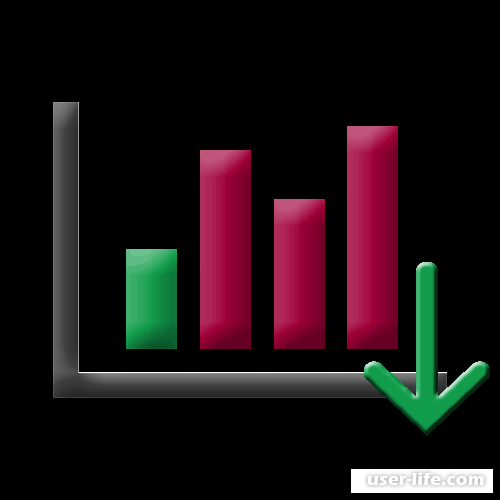
Пинг – это проверка качества интернет-канала на то, с какой скоростью по нему проходят сигналы. Если это происходит быстро, то значит, что канал достаточно хорош, что особенно важно для всех тех, кто играет в онлайн-игры. Низкий пинг может разочаровать не только заядлого игрока, но также и обычного пользователя, потому что придется даже загрузки страницы в браузере ждать долго.
Понижение пинга
cFosSpeed
cFosSpeed – это программа, с помощью которой пользователь может анализировать данные из Интернета, применяющие компьютером, а также повышать приоритет других приложений и программ, требующих большей скорости для соединения. В ней очень много разнообразных возможностей.
Leatrix Latency Fix
Leatrix Latency Fix – это простая в использовании утилита, которая меньше всего производит работы с системой. Благодаря ей можно изменить определенные параметры в реестре операционной системы, отвечающие за скорость обработки пакетов данных, которые обрабатываются.
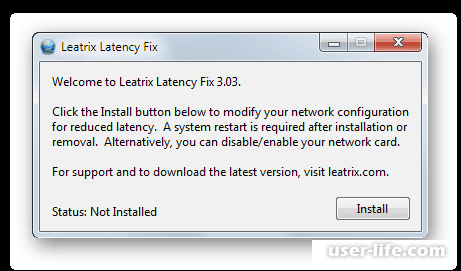
Throttle
Throttle – это средство, способное не только увеличить скорость соединения с Интернетом, а также максимально уменьшить задержку. Она отлично работает во всех версиях Windows и типами соединений Интернет.
Проверка пинга
Чтобы проверить пинг, не нужно дополнительно качать ни каких программ или утилит. Если вы предпочитаете онлайн игры, тогда в их интерфейсе обычно отображается среднее или максимальное значение пинга.

Если пинг нужно проверить на операционной системе, то в ней должна быть встроенная программа для пингования. На клавиатуре необходимо нажать и удерживать кнопку Windows, а затем нажать букву R. Можно сделать немного по другому – нажать на «Пуск» и «Выполнить». Когда появится маленькое окно, в специальной строке следует набрать на английском языке cmd и кликнуть на Enter.
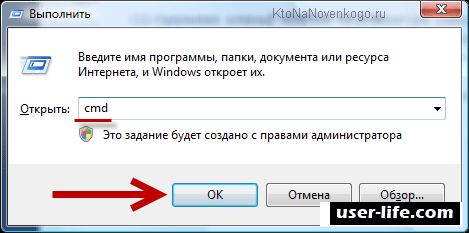
Теперь для вас откроется командная строка системы с черным фоном. Здесь нужно запустить программу для проверки пинга. Команда будет такой - ping user-life.com и нажимаете Enter. Немного подождав, должно появиться изображение с результатами проведенной работы по пингованию.
Если он чрезмерно высок или постоянно «скачет» относительно любого из направлений подключения клиента к серверу, то возможно проблема заключается в следующем:
Плохое интернет-соединение. Исправляется следующим образом: меняется способ подключения к сети (модем меняется на прямое кабельное подключение или другое), меняется провайдер, если низкокачественное соединение является его недоработкой, обновляется тариф для увеличения пропускной способности, выделяемого клиенту канала.
Устаревший драйвер сетевой карты. Все достаточно просто – его необходимо обновить, скачав необходимые файлы с сайта производителя или любого другого тематического ресурса.
Вирусы, список автозагрузки, загрузчики. Все перечисленное может оказывать свое негативное воздействие на скорость работы сети. Естественно, от вирусов систему нужно очищать, список автозагрузки корректировать, оставляя лишь необходимое, загрузчики отключать на момент игры или любых других действий, связанных с подключением к определенному серверу. Последнее особенно касается torrent-клиентов, которые при загрузке могут «забивать» собой весь выделенный пользователю интернет-канал.
Также можно сделать определенные изменения системного реестра, но делать это стоит с осторожностью, помня о том, что последствия выполненных действий с реестром иногда достаточно сложно исправлять.
Запустив реестр командой «regedit», введенной в тех же пунктах, что и для командной строки, необходимо проделать следующие действия.
Меняем настройки реестра.
Кто-то может назвать это бесполезным занятием, т.к. онлайн игры используют UDP, а он работает поверх IP, и TCP настройки бесполезны (а менять мы будем именно их), но всё же хочу чтобы Вы знали что есть такие параметры.
ВНИМАНИЕ! Перед изменением реестра, обязательно сделайте бэкап!!!
Итак, нам нужны следующие разделы и такие параметры:
HKEY_LOCAL_MACHINESYSTEMCurrentControlSetServicesTcpipParametersInterfaces
Ищем наш сетевой интерфейс (если не знаете какой - придется делать во всех) и меняем параметр TcpAckFrequency на 1
Данный параметр заставляет отправлять подтверждающее сообщение TCP/IP после каждого полученного сегмента и не ждать следующего.
HKEY_LOCAL_MACHINESOFTWAREMicrosoftMSMQParameters
Параметр TCPNoDelay делаем 1
Этот параметр снижает задержку за счет отключения одного из внутренних алгоритмов Windows (Nagle algorithm).
HKEY_LOCAL_MACHINESOFTWAREMicrosoftWindows NTCurrentVersionMultimediaSystemProfile
Параметр NetworkThrottlingIndex ffffffff (шестнадцатеричное значение).
Данный параметр убирает ограничения для не мультимедийного трафика.
Так же есть ещё дополнительные параметры, которые не особо виляют, но всё же...
HKEY_LOCAL_MACHINESYSTEMCurrentControlSetServicesTcpipParameters
SackOpts - 1 (0 - отключение). Выборочная передача поврежденных данных.
EnablePMTUDiscovery - 1 (0 - отключение). Автоматически определять максимальный размер передаваемого блока данных.
EnablePMTUBHDetect - 1 (0 - отключение). Включает алгоритм обнаружения маршрутизаторов типа "черная дыра".
DisableTaskOffload - 0 (1 - отключение). Позволяет разгрузить центральный процессор, освободив его от вычислений контрольных сумм для протокола TCP, переложив эту задачу на сетевой адаптер.
DefaultTTL - 64 (чтобы отключить - удалите этот параметр). Определяет максимальное время нахождения пакета IP в сети, если он не может попасть на узел назначения. Это позволяет значительно ограничить количество маршрутизаторов, через которые может пройти пакет IP, прежде чем будет отброшен.
HKEY_LOCAL_MACHINESOFTWAREPoliciesMicrosoftWindowsPsched
NonBestEffortLimit - 0 . Отключает резервирование пропускной способности канала для QoS.
Если какого-то параметра нет - создайте.
Если не помогло - лучше вернуть всё как было (либо из бэкапа, либо по памяти).
Не надо винить потом меня что сломали что-то. Всё делаете на свой страх и риск!
Очищаем компьютер от вирусов.
Вполне возможно что они используют часть Вашего трафика на отсылку своих данных. Всё равно вирусы - это плохо. Поэтому проверяйте, ищите и устраняйте.
Отключаем антивирус.
Антивирусы часто потребляют много ресурсов, в том числе и по передаче данных. Поэтому помочь может временное их отключение.
Отключение загрузчиков.
Отключайте на время всё возможное, что потребляет трафик - торрент-клиент, онлайн видео (музыка), загрузка чего-то где-то (если знаете что и где) и т.д. В общем всё, что потребляет интернет-трафик.
Так же можно в Диспетчере посмотреть и завершить процессы, которые Вам знакомы и Вы знаете что они могут выходить в сеть.
Как уменьшить пинг на модеме
Люди, использующие для подключения к интернету 3G модемы – это отдельная категория пользователей. Проблема работы с подобным оборудованием заключается в том, что они улавливает сигнал от мобильных вышек различных операторов, но сам этот сигнал может блокироваться чем угодно. Все действия по улучшению работы 3G модема и уменьшению пинга, требуют увеличения мощности самого устройства.
Опытные игроки и специалисты по работе с такими устройствами рекомендуют следующие способы усиления сигнала:
Нужно приобрести USB-кабель значительной длины (хорош вариант с 5-метровым изделием), чтобы можно было вывести модем на самую открытую точку комнаты/дома. Сигнал, поступающий на него, блокируется различными препятствиями (особенно металлическими), потому само эффективное размещение – это на улице, да еще и с направлением антенны к вышке, если известно, где она расположена.
В некоторых устройствах антенну не закрывают в корпусе, а оставляют небольшой разъем под нее, что позволяет засунуть туда кусочек проволочки, которая послужит механическим усилителем для приема сигнала.
Можно закрепить на дне дуршлага (все там же на улице), который также усилит сигнал.usb modem tarelkamodem na uliche
Еще один естественный усилитель сигнала – это фольга, которую можно взять с любой шоколадки и разместить на модеме, не закрывая при этом слот антенны.
Каждое из этих действий положительным образом повлияет на скорость работы интернета и значительно уменьшит пинг. Проверять уровень соединения можно через приложение MDMA (Mobile Data Monitoring Application), которое после скачивания и запуска определит подключенный модем (может не с первого раза), а затем выдаст значение качества сигнала в единицах dbm. Динамическое считывание информации в режиме реального времени с задержкой в 5-30 секунд позволит определить наилучшее место для размещения модема.
Как уменьшить пинг в играх
Наконец мы подошли к самому главному этапу, поскольку уменьшение в онлайн-играх волнует пользователей больше всего, ведь плохое интернет-соединение и прочие его дефекты сказываются на их успешности в ходе сражений. Рассмотрим внесение необходимых настроек на примере двух очень популярных игр: World Of Tanks и Counter-Strike: Global Offensive.
Как уменьшить пинг в КС ГО
При игре в КС ГО изменять пинг можно всеми средствами, описанными выше, а также посредством грамотного внесения изменений в параметры запуска. Для этого необходимо войти в библиотеку игр платформы STEAM и выбрать в ней КС ГО.
В открывшемся окне жмем «Установить параметры запуска» и в появившуюся строку вносим значения.
Также игроку для запуска соревновательного режима рекомендуется указать игре на оптимальный пинг, чтобы она не подбирала ему сервера больше определенной планки, если такое, конечно же, возможно. Для этого в меню «Настройки» – «Параметры игры», необходимо установить ползунок на минимальное значение.
Как уменьшить пинг в World Of Tanks
Особенность World Of Tanks является то, что игра осуществляется на большом количестве серверов, каждый из которых размещен регионально в разных местах. Ниже указано географическое размещение основных серверов из русского кластера игры.
Как и в случае с КС ГО, рекомендуется попробовать исправить проблему на уровне системы, а в самой игре можно лишь уменьшить нагрузку на сеть за счет изменения графических и прочих настроек в пользу повышенной производительности.
Контролировать его можно посредством установки специальной игровой модификации или софта, как, к примеру, WOT Pinger.
С помощью данного софта можно отследить наиболее оптимальные для игры сервера и использовать исключительно их.
Таким образом, можно сделать вывод, что пинг оказывает значительное воздействие на эффективность работы с определенными серверами/сайтами. Чтобы его уменьшить, можно использовать любой из выше предложенных способов. Также можно обратиться к специалистам, которые внесут необходимые настройки в систему и конкретные приложения, значительно ускорив работу компьютера/ноутбука. Такую же настройку рекомендуется заказать и у провайдера, где пользователю смогут подсказать, какой скоростной тариф доступа к сети Интернет будет для него значительно выгоднее.
Меняем сервер
Тоже с одной стороны не все смогут это сделать т.к. он либо один, либо любимый, но всё же этот фактор влияет на пинг. Замечали, например, что в "контре" есть серверы с низким пингом сравнительно, а есть гораздо выше? Здесь дело в двух вещах:
1) Зависит от удаленности самого сервера. Например если В живете в Казани (и сервера провайдера вашего тоже), а сервер игры находится в Москве, то скорость будет одна. А вот если сервер игры находится в самой Казани (или ближе/дальше), то и пинг будет меньше (или больше, если дальше). Логично. Чем ближе сервера друг к другу, тем меньше им времени надо добраться друг до друга.
2) Зависит от количества маршрутизаторов между Вами и сервером. Истекает из первой зависимости. Чем дальше находитесь, тем больше расстояние и тем больше маршрутизаторов промежуточных чтобы Вас соединить.
Кстати, можете так же в командной строке посмотреть сколько маршрутизаторов присутствует на пути к серверу. Для этого есть команда Tracert 0.0.0.0 в которой нули заменяем нужными цифрами и получаем полную информацию.
Поэтому ищем сервер что поближе и играем на нём.
Команды для снижения пинга
Многие игры имеют свои собственные команд для понижения пинга. Точнее эти настройки касаются интернет-соединения. Например для "контры" используются следующие основные команды:
Rate - указывает какой размер информации в байтах будет передаваться за одну секунду.
Cl_updaterate – указывает количество пакетов, принимаемых от сервера клиентом. Для определения размера одного получаемого пакета в байтах нужно разделить rate на данное количество.
Cl_cmdrate – устанавливает сколько сетевых пакетов будет отсылаться серверу с Вашего компьютера, то есть клиента. Для определения размера одного отправляемого пакета в байтах необходимо разделить cl_rate на указанное количество.
Эти команды прописываются либо в консоль, либо напрямую в конфигурационный файл.
Точного значения Вам мало кто даст т.к. они индивидуальны для разных провайдеров и серверов. Например кому-то комфортно играть с такими командами:
cl_updaterate 25
cl_cmdrate 25
rate 12500
а у других пинг меньше с такими командами:
cl_updaterate 101
cl_cmdrate 101
rate 25000
Это лучше вычислить самим опытным путём.
Ставим приоритет
Можно указать системе, что кое-какой процесс (а именно наша игра) требует бОльшего внимания, а следовательно ей будет отведено больше всех ресурсов. Дело тут в приоритете. Обычно он для всех средний.
Итак, запускам игру, затем нам нужно запустить Диспетчер задач любым удобным способом, а затем найти процесс с игрой и поставить ему приоритет "Высокий" или "Выше среднего".
Так же в некоторых случаях можно наоборот понизить приоритет. Делаем то же самое, но приоритет уже ставим "Низкий" или "Ниже среднего".
Это нужно делать каждый раз при запуске игры.
Чтобы немного автоматизировать этот процесс, нужно создать в папке с игрой cmd файл содержащий приоритет. Текст в нём будет такой:
start /belownormal wow.exe (для World of Warcraft)
start /belownormal L2.exe (для Lineage)
start /belownormal hl2.exe -game cstrike (для Counter-Strike: Source)
start /belownormal hl.exe -game cstrike (для Counter-Strike 1.6)
Ну и так далее. В зависимости от того, какому процессу (файлу) Вы задавали приоритет.
Текст выше делает приоритет "Ниже среднего". Если заинтересовались и нужно больше - пишите в комментариях.
Рейтинг:
(голосов:1)
Предыдущая статья: Что такое ключ безопасности сети Вай Фай как узнать
Следующая статья: Калибровка батареи Андроид (как сделать, программа, приложение)
Следующая статья: Калибровка батареи Андроид (как сделать, программа, приложение)
Не пропустите похожие инструкции:
Комментариев пока еще нет. Вы можете стать первым!
Популярное
Авторизация






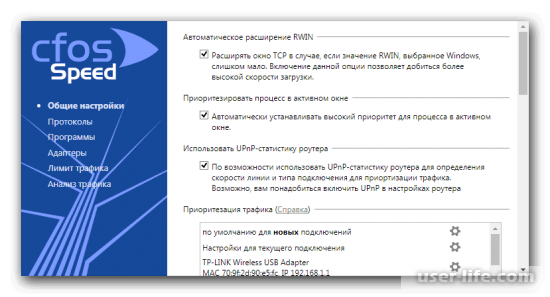

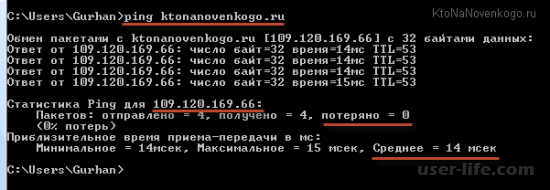





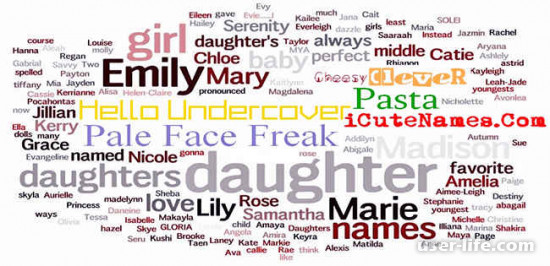









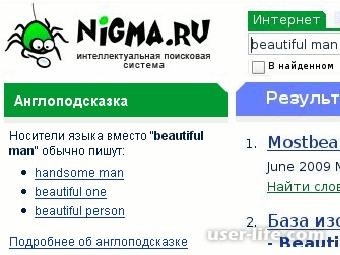











Добавить комментарий!